আপনি কেবল ওয়েব ব্রাউজ করছেন, কিছু সংগীত শুনছেন এবং হঠাৎ আপনি যখন "আপনার কম্পিউটারের স্মৃতিতে কমতি রয়েছে" বলে একটি পপআপ পেয়ে যায় তখন এক্সেল স্প্রেডশিটটি করার চেষ্টা করছেন। কেন এটি হচ্ছে এবং আপনি কীভাবে উইন্ডোজ 10 এ এই ত্রুটিটি সমাধান করতে পারবেন?

মেমরিটি ডিস্কের স্থান নয়
এই ক্ষেত্রে "মেমরি" হয় না হার্ড ড্রাইভ স্পেস পড়ুন। এটি র্যামকে বোঝায় (র্যান্ডম অ্যাক্সেস মেমরি) । এটি আপনার কম্পিউটারের দ্রুত কাজ করার মেমরিএবং শারীরিক মাইক্রোচিপ হিসাবে উপস্থিত রয়েছে, হার্ড ড্রাইভ থেকে পৃথক যা আপনার অপারেটিং সিস্টেম, অ্যাপ্লিকেশন এবং ডেটা স্থায়ীভাবে সঞ্চয় করে
এর অর্থ হ'ল এই সমস্যাটি সমাধান করার জন্য আপনার কম্পিউটারের কর্মক্ষম স্মৃতি মুক্ত করতে হবে up তবে, আপনি কম চলতে থাকলে কিছু ডিস্ক স্থান খালি এরও ক্ষতি হয় না।

অযৌক্তিক প্রোগ্রামগুলি (বা ব্রাউজারের ট্যাবগুলি) বন্ধ করুন
আপনার সর্বাধিক সুস্পষ্ট কাজটি আপনার প্রয়োজন নেই এমন ঘনিষ্ঠ প্রোগ্রামগুলি। উইন্ডোটির ডানদিকের ডানদিকের এক্স বোতামটি ব্যবহার করে আপনি সাধারণ পদ্ধতিতে এটি করতে পারেন। প্রোগ্রামটি যদি সাড়া না দিচ্ছে, তবে আপনি এটি নিষ্ঠুরতার সাথে শেষ করতে পারেন।
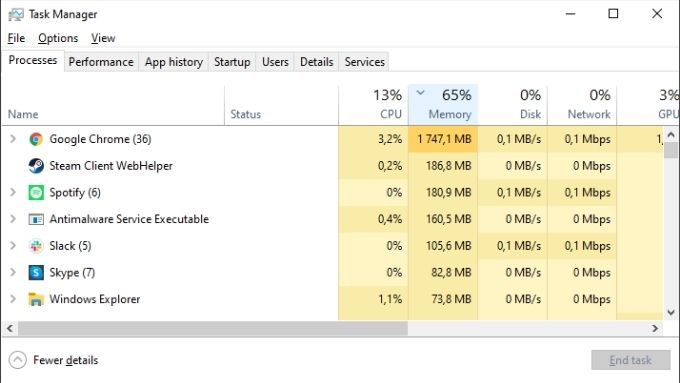 <
<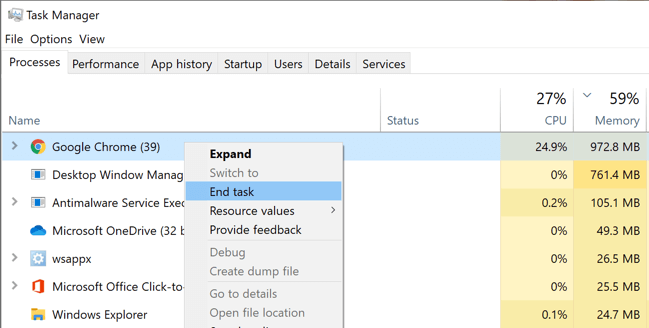
কখনও কখনও মেমরির পরিচালনা এমনভাবে খারাপ হয় যে অ্যাপস বন্ধ করে স্থির করা যায় না। এই ক্ষেত্রে, কেবল আপনার কম্পিউটারটি পুনরায় চালু করা কৌশলটি করতে পারে
আপনার পেজিং ফাইলটি ঠিক আছে কিনা তা পরীক্ষা করুন
যদিও رام আপনার হার্ড ড্রাইভের জায়গার মতো নয়, উইন্ডোজ একটি ব্যবহার করে আপনার হার্ড ড্রাইভের ওভারফ্লো স্পেস হিসাবে সংরক্ষিত বিভাগটি যখন র্যাম পূর্ণ থাকে, "পেজিং" ফাইল হিসাবে পরিচিত।
আপনি যখন কম মেমরির সতর্কতা পান, তার অর্থ এই সুরক্ষা নেটটিও পুরোপুরি পূর্ণ হয়ে গেছে। যদি উপরের ব্যবস্থাগুলি কাজ না করে তবে এটি আপনার পেজিং ফাইল সামঞ্জস্য মূল্য ।
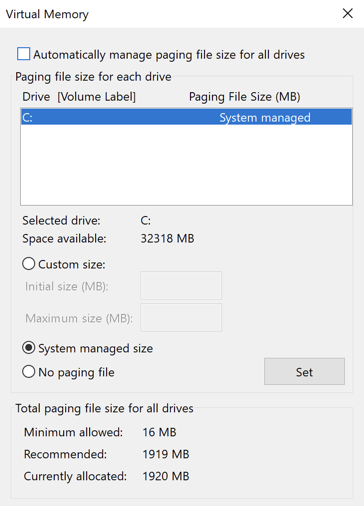
আর একটি বিকল্প হ'ল ডিস্ক ক্লিনআপ। উইন্ডোজ একটি হ্যান্ডি ডিস্ক ক্লিনআপ ইউটিলিটি অন্তর্ভুক্ত যা দ্রুত একটি সম্পূর্ণ হার্ড ড্রাইভের যত্ন নিতে পারে। যদি আপনার পেজিং ফাইলটি ডিস্ক জায়গার অভাবে ছিটকে চলেছে তবে এটি চেষ্টা করার মতো:
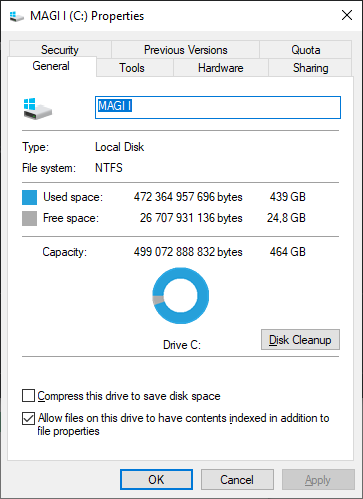 <
<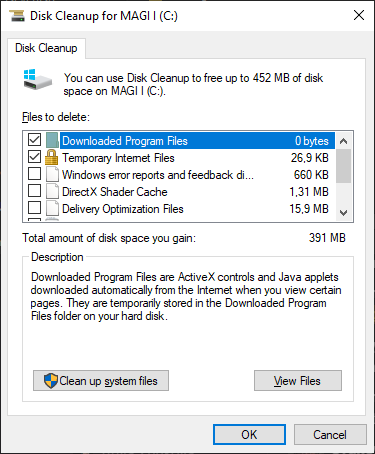 <
<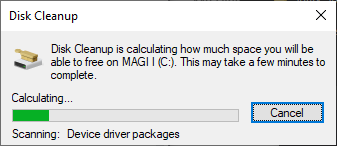
ক্লিনআপ শেষ হওয়ার পরে, আপনি ডিস্কের বৈশিষ্ট্য উইন্ডোটি বন্ধ করতে পারেন
ম্যালওয়ারের জন্য পরীক্ষা করুন
"আপনার কম্পিউটারের স্মৃতিতে কম রয়েছে" সতর্কতা বার্তার জন্য ম্যালওয়্যার (ভাইরাস বা স্পাইওয়্যার) দায়ী বলে একটি ছোট্ট সুযোগ রয়েছে।
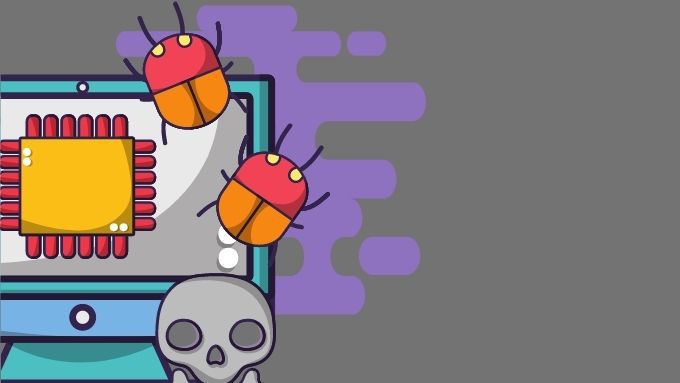
ম্যালওয়্যারটি পরীক্ষা করা এবং অপসারণ করতে আপনার বিশেষ সফ্টওয়্যার দরকার। উইন্ডোজ 10 এর একটি অন্তর্নির্মিত অ্যাপ্লিকেশন রয়েছে উইন্ডোজ ডিফেন্ডার নামে পরিচিত। এটি বেশিরভাগ লোকের পক্ষে যথেষ্ট ভাল তবে আপনি যদি উইন্ডোজ 10 এ ম্যালওয়ারের জন্য কীভাবে স্ক্যান করবেন এবং একগুঁয়ে ম্যালওয়্যার কীভাবে সরান পরীক্ষা করে দেখতে চান তবে আপনার ন্যূনতম প্রয়োজনীয়তাগুলি পরীক্ষা করুন এবং আরও র্যাম কিনুন (সম্ভবত )
আপনি যদি নির্দিষ্ট অ্যাপ্লিকেশনটির সাথে কম স্মৃতি সতর্কতা পেয়ে থাকেন তবে নিশ্চিত হয়ে নিন যে আপনি চালানোর চেষ্টা করছেন এমন সফ্টওয়্যারটির ন্যূনতম উইন্ডোজ 10 র্যামের প্রয়োজনীয়তা আপনার সিস্টেমটি পূরণ করে
নির্দিষ্ট অ্যাপগুলিতে আরও র্যাম বরাদ্দ করুন
কখনও কখনও আপনি মোট র্যামের বাইরে চলে নাও যেতে পারেন তবে কিছু অ্যাপ্লিকেশন তাদের প্রয়োজনীয় র্যামটি পাচ্ছে না। উইন্ডোজ সাধারণত র্যামকে অগ্রাধিকার দেওয়ার জন্য একটি ভাল কাজ করে তবে প্রয়োজনে আপনি নিজেই এটিকে ওভাররাইড করতে পারেন। সম্পর্কিত ক্যাভ্যাট সহ এটি কীভাবে হয়েছে তা দেখতে উইন্ডোজের নির্দিষ্ট অ্যাপগুলিতে কীভাবে আরও র্যাম বরাদ্দ করা যায় দেখুন।
অ্যাপ্লিকেশন সেটিংস বা কাজের চাপ সামঞ্জস্য করুন
কম র্যাম ব্যবহার করার জন্য অনেকগুলি প্রোগ্রাম টিক করা যায়। উদাহরণস্বরূপ, অ্যাডোব প্রিমিয়ার প্রো আপনাকে সর্বোচ্চ ব্যবহারযোগ্য মেমরির সীমাটি সামঞ্জস্য করতে দেয়। এটি অন্যান্য অ্যাপ্লিকেশনগুলির জন্য মেমরিটি মুক্ত করবে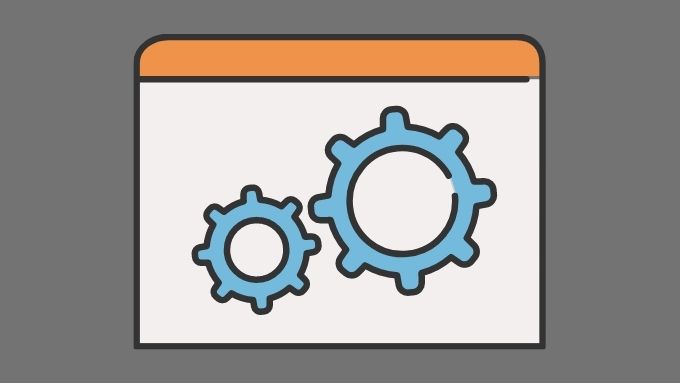
বিকল্পভাবে, আপনি যে অ্যাপ্লিকেশনটির সাথে কাজ করে এটির পরিমাণটি হ্রাস করে আপনি কোনও অ্যাপ্লিকেশনটির প্রয়োজনীয় পরিমাণ হ্রাস করতে পারেন। উদাহরণস্বরূপ, আপনি কোনও ছবি বা ভিডিওর রেজোলিউশন হ্রাস করুন করতে চান যে আপনি সম্পাদনা করার চেষ্টা করছেন
"আপনার কম্পিউটারের স্মৃতিতে কম আছে" ত্রুটি ঠিক করা
ধন্যবাদ কীভাবে উইন্ডোজ 10 মেমরি ম্যানেজমেন্টটি আধুনিক কাজ করে, প্রচুর পরিমাণে র্যাম ব্যবহার করা স্বাভাবিক, এমনকি কম্পিউটার যখন কিছু করছে না বলে মনে হয়। উইন্ডোজ ভবিষ্যদ্বাণী করার চেষ্টা করে আপনি কোন অ্যাপ্লিকেশনটি প্রবর্তন করতে পারবেন এবং সেই ডেটা র্যামে প্রিলোড করে। এর অর্থ হল যে আপনার কম্পিউটারটি সাধারণভাবে চটজলদি ও আরও প্রতিক্রিয়াশীল বোধ করবে।
আপনি যদি সত্যিই র্যামের বাইরে চলে না যান এবং কম্পিউটারকে পেজিং ফাইলে সক্রিয় প্রোগ্রামগুলির জন্য ডেটা অদলবদল করতে বাধ্য করা না হয় তবে র্যাম ব্যবহার কোনও সমস্যা নয়। যতক্ষণ না আপনি এই বিন্দুটিকে আঘাত করেন এবং উপরের সমাধানগুলির কোনওটি না, ততক্ষণ তা ঘামবেন না!